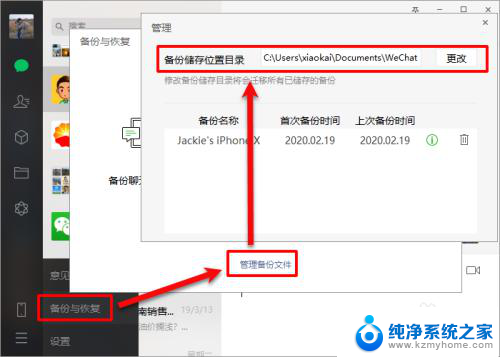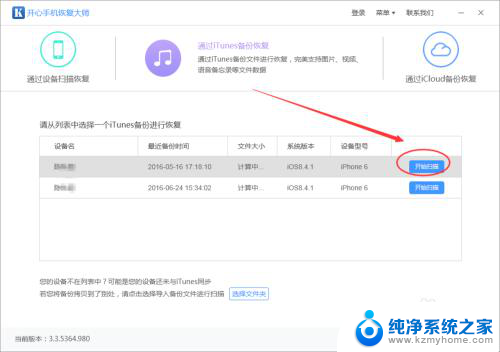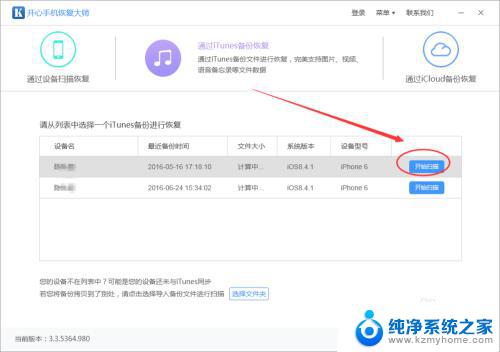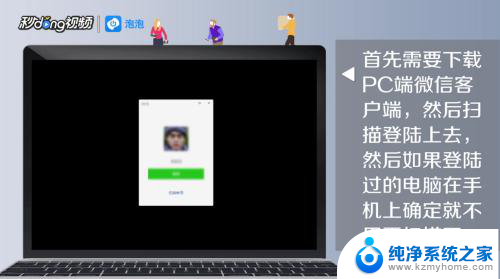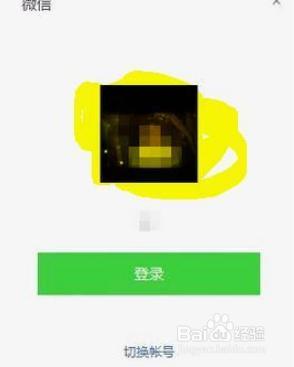微信聊天记录备份到电脑如何查看 如何在电脑上查看微信备份的聊天记录
在日常生活中,微信已经成为我们最常用的社交工具之一,我们通过微信与朋友、家人甚至商业伙伴进行交流,分享生活中的点点滴滴。随着时间的推移,我们的微信聊天记录也越来越多,有时候我们可能会希望将这些聊天记录备份到电脑上,以便更好地管理和查看。备份到电脑后,如何才能方便地查看这些微信聊天记录呢?本文将为大家介绍如何在电脑上查看微信备份的聊天记录。
方法如下:
1.首先在电脑中打开电脑版微信,点击左下角的“三横线”图标。
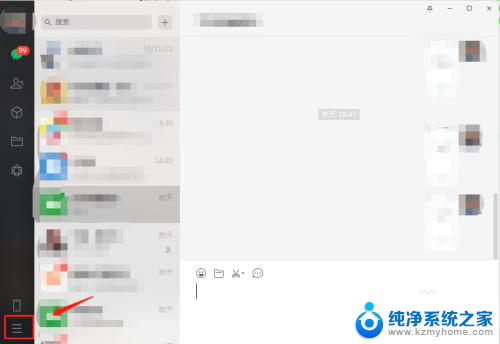
2.在弹出的窗口中点击“备份与恢复”,进入备份与恢复设置。
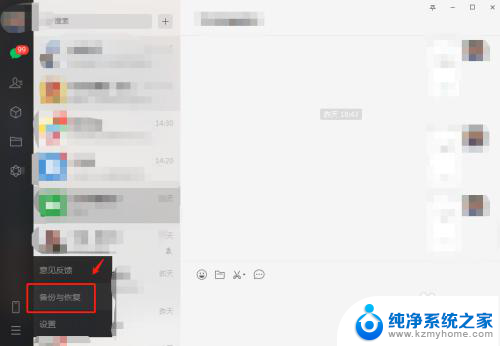
3.备份与恢复页面,点击“管理备份文件”,进入备份文件管理设置。
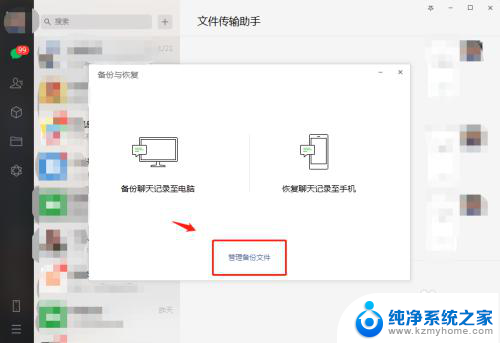
4.在备份文件管理页面可以看到“备份储存位置目录”,可以进行复制。
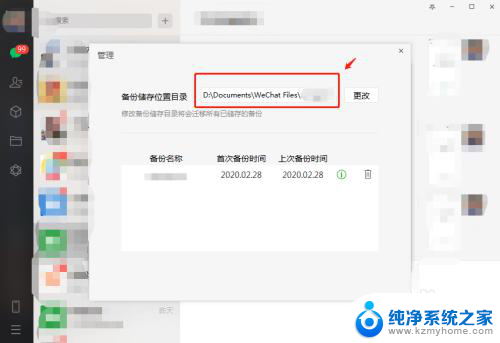
5.将复制到的备份文件地址粘贴到计算机中,即可找到微信聊天记录备份文件库文件。
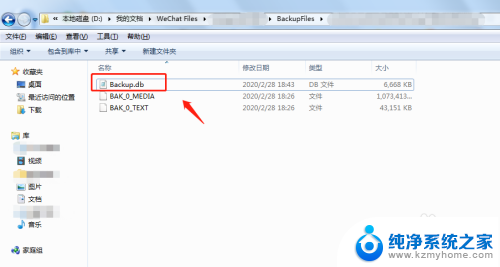
6.总结
1.首先在电脑中打开电脑版微信,点击左下角的“三横线”图标。
2.在弹出的窗口中点击“备份与恢复”,进入备份与恢复设置。
3.备份与恢复页面,点击“管理备份文件”,进入备份文件管理设置。
4.在备份文件管理页面可以看到“备份储存位置目录”,可以进行复制。
5.将复制到的备份文件地址粘贴到计算机中,即可找到微信聊天记录备份文件库文件。
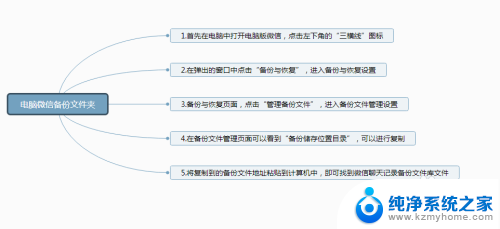
以上就是如何查看将微信聊天记录备份到电脑的全部内容,如果你也遇到了同样的情况,可以参照小编的方法来处理,希望对大家有所帮助。